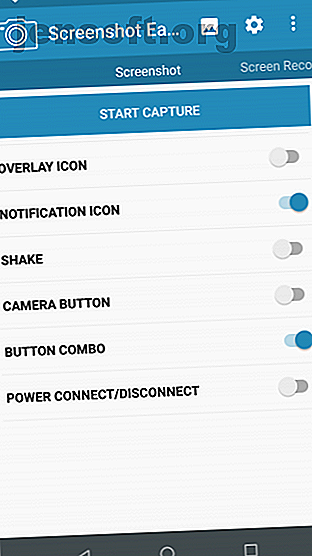
Les 5 meilleures façons de prendre une capture d'écran sur n'importe quel téléphone Android
Publicité
Vous avez de nombreuses façons de prendre des captures d'écran sur votre appareil Android. Certaines sont spécifiques à un fabricant, d'autres à l'ensemble du système d'exploitation et d'autres s'appuient sur des applications dédiées du Google Play Store.
Il peut être difficile de comprendre les options et de déterminer quelle est la meilleure approche pour votre appareil spécifique. Examinons les méthodes les plus courantes pour prendre des captures d'écran Android et présentons deux des meilleures applications tierces.
1. Utilisez le raccourci de capture d'écran Android
De nos jours, prendre des captures d'écran en utilisant rien de plus que votre appareil est un jeu d'enfant.
Appuyez simultanément sur les boutons Alimentation + Réduction du volume et maintenez-les enfoncés; une brève animation à l'écran, suivie d'une confirmation dans la barre de notification de la réussite de l'action.
Il y a un talent pour obtenir le bon timing. Appuyez trop tôt sur le bouton d'alimentation pour verrouiller l'écran de votre appareil. Mais appuyez sur le bouton de volume trop tôt et vous finirez par changer le volume.
Android Pie a ajouté un raccourci 13 Meilleures fonctionnalités de la tarte Android 9.0 à essayer 13 Les meilleures fonctionnalités de la tarte Android 9.0 Vous devez essayer Android 9.0 La tarte est à votre disposition et offre de nouvelles fonctionnalités. Voici un aperçu des améliorations les plus intéressantes d'Android Pie. Lisez-en plus pour prendre une capture d'écran du menu d'alimentation si cela vous semble plus pratique.
2. Utiliser les raccourcis du fabricant
Tous les téléphones n'utilisent pas la méthode Android standard.
Par exemple, les appareils Samsung nécessitent que vous appuyiez sur les boutons Alimentation + Accueil pour prendre une capture d'écran. Par la suite, le processus est le même. Vous recevrez une confirmation à l'écran et l'image deviendra visible dans votre application de galerie.
Certains téléphones utilisent la méthode standard mais proposent également des options supplémentaires. Par exemple, sur certains appareils Sony, vous pouvez appuyer sur le bouton d' alimentation pour accéder au menu des options. À partir de là, vous pouvez prendre des captures d’écran et enregistrer l’écran de votre appareil Android. Les meilleures applications de Screen Recorder pour Android Les meilleures applications de Screen Recorder pour Android Voici les meilleures applications de capture d’écran pour Android, plus une méthode avancée vous permettant de capturer des captures plus. Lire la suite .
Les téléphones de Motorola, LG et HTC utilisent tous la méthode standard.
3. Racine ton téléphone Android
Les premières versions d'Android ne permettaient pas aux applications de prendre des captures d'écran sans s'enraciner. C'était une fonctionnalité de sécurité conçue pour empêcher les téléchargements malveillants de vous espionner et de voler des informations privées.
Cependant, enracinant votre appareil Android, vous vous ouvrez à un monde de possibilités. Il existe de nombreuses applications dans le Play Store qui possèdent un simple bouton Prendre une capture d'écran, spécialement conçu pour être utilisé sur les anciennes versions d'Android. Nous en avons rassemblé quelques-unes dans les meilleures applications Android pour prendre de meilleures captures d'écran. 5 Meilleures applications Android pour prendre de meilleures captures d'écran. 5 Meilleures applications Android pour prendre de meilleures captures d'écran. Bien sûr, vous pouvez prendre des captures d'écran de base sur votre téléphone ou tablette Android. faire tellement plus. Lire la suite .
4. Utiliser des applications tierces
Jetons un coup d'oeil à quelques-unes des meilleures applications de capture d'écran tierces. Leur fonctionnalité de base est identique à celle de la méthode stock, mais ils offrent des fonctionnalités supplémentaires intéressantes qui ne sont pas disponibles nativement.
Capture facile
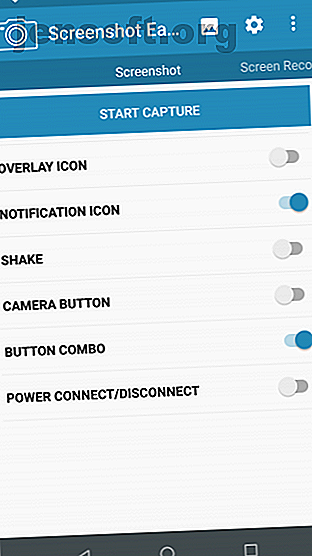
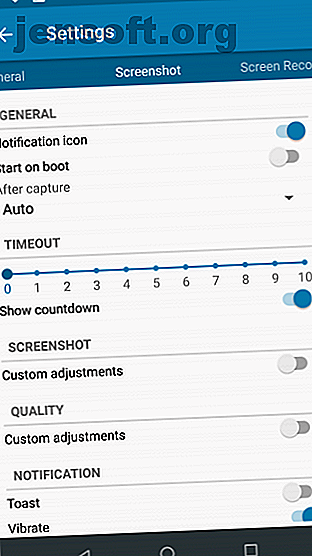
La première application de capture d'écran à consulter est Screenshot Easy. Cette application a de grandes fonctions d'utilisabilité. Par exemple, il vous permet de prendre des photos en utilisant un bouton de superposition d'écran, un bouton de la barre de notification, en secouant votre appareil ou en utilisant un widget.
Il existe également d’excellentes options après tir. Vous pouvez recadrer vos captures d'écran, les convertir en fichier ZIP, modifier les couleurs et inclure des tampons heure et date. Vous pouvez enregistrer des images au format PNG ou JPG.
Enfin, Screenshot Easy dispose de capacités d’enregistrement sur écran, notamment la prise en charge du défilement des captures d’écran.
Télécharger: Screenshot Easy (Free)
Super Capture
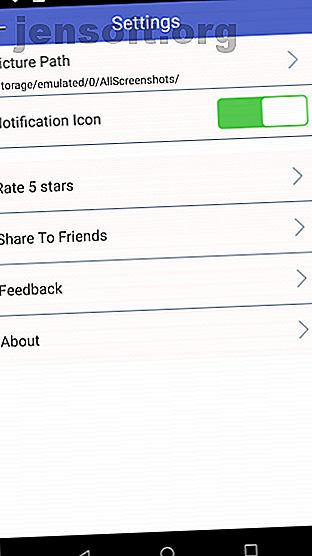
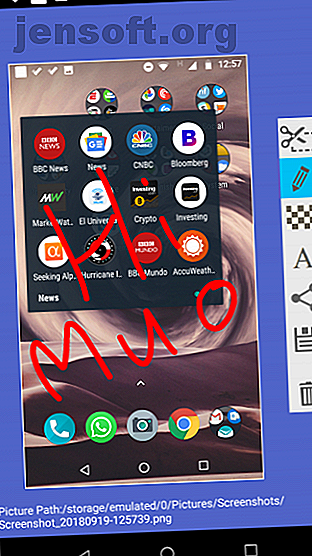
Super Screenshot est gratuit à utiliser et n'inclut pas les annonces, ce qui en fait un excellent choix pour les utilisateurs qui souhaitent une application de capture d'écran propre et facile à utiliser.
Peut-être que sa meilleure caractéristique est sa capacité à rogner vos captures d'écran avant de les enregistrer en mémoire. Il vous permet également de redimensionner vos clichés, de les gribouiller, d’ajouter des notes de texte et de définir divers filtres. Pour obtenir les mêmes résultats avec la méthode Android standard, vous devez télécharger une application de retouche photo.
Vous pouvez enregistrer des photos directement sur la carte SD de votre téléphone pour économiser de l'espace, le cas échéant.
Télécharger: Super Screenshot (Free)
Vous pouvez également être intéressé par les applications permettant de faire des captures d'écran avec défilement et les applications de capture d'écran basées sur OCR qui vous aident à trouver rapidement vos captures d'écran.
5. Sur les appareils antérieurs à Android 4.0
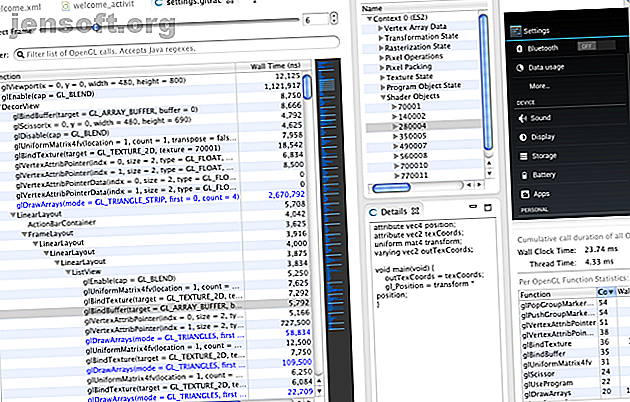
Avant l'introduction d'Android 4.0 Ice Cream Sandwich en octobre 2011, il n'existait aucun moyen de prendre une capture d'écran à l'aide du système d'exploitation.
Heureusement, peu de gens utilisent les anciennes versions d'Android sur leur téléphone. Mais si vous êtes obligé d'utiliser Gingerbread ou Honeycomb, peut-être parce que votre appareil principal est hors d'usage et que vous utilisez un ancien disque de secours, vous devez également savoir comment faire des captures d'écran.
La meilleure méthode pour les appareils non root consiste à utiliser le SDK Android. Oui, la configuration est lourde, mais c’est l’approche la plus fiable.
Vous pouvez télécharger le SDK sur le site officiel Android. L'installation et la configuration de l'application SDK vont au-delà de la portée de cet article. Consultez donc l'application Aucune capture d'écran racine si vous souhaitez une interface utilisateur plus simple.
Quelle méthode de capture d'écran utilisez-vous?
Pour résumer, tant que vous utilisez Android 4.0 ou une version ultérieure (et vous l’êtes probablement), votre téléphone peut prendre des captures d’écran de manière native. Si vous recherchez des options supplémentaires, vous devriez vous tourner vers une application tierce. Si vous utilisez une version antérieure d'Android, vous devez soit rooter votre appareil, soit utiliser une application de bureau.
Si vous souhaitez en savoir plus sur Android, consultez les applications Android à remplacer et ces sites Web informatifs sur Android. 6 Sites Android informatifs à marquer aujourd'hui 6 Sites Android informatifs à marquer aujourd'hui Tout savoir sur Android peut être difficile. Ces sites Web Android informatifs valent un signet pour tout amateur d’Android. Lire la suite .
Explorez plus sur: Applications Android, Android Rooting, Capture d'écran, Captures d'écran.

